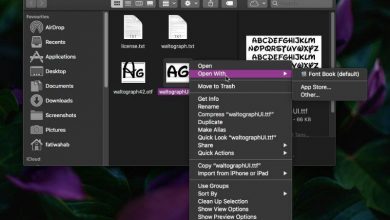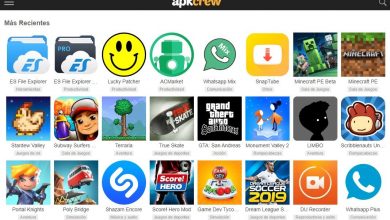So erstellen Sie eine Akkunutzungstabelle in Windows 10
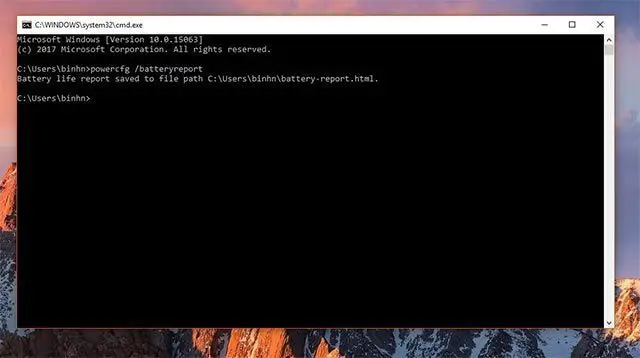
Sicherlich fragen Sie sich, wie Sie die Leistung Ihres Laptop-Akkus verbessern können. Oftmals ist der Akku eine vernachlässigte Komponente in der gesamten Hardwarekette. Bis du merkst, dass er kurz vor dem plötzlichen Tod steht. Heute erklären wir Ihnen, wie Sie eine Akkunutzungstabelle auf Ihrem . erstellen tragbarer Ordinateur mit Windows 10. Nicht zu vernachlässigen und optimale Leistungen zu erbringen
Was ist eine Akkunutzungstabelle?
Wie bereits eingangs erwähnt, ist der Akku Ihres Laptops mehr als einmal ein wichtiges (wenn auch übersehenes) Element. Laptops sind heute unverzichtbare Werkzeuge, wenn Sie jeden Job erledigen können. Dies liegt an ihrer Vielseitigkeit und geringen Größe, wodurch sie, wie Sie wissen, leicht zu transportieren sind.
Dies macht den Akku in der gesamten Kette und Leistung Ihres Betriebssystems noch wichtiger, als Sie vielleicht denken. Wenn der Akku Ihres Laptops ohne Verbindung nicht lange hält, wird diese Schwäche zweifellos die Leistung beeinträchtigen.
In der Tat ist ein leistungsstarker Akku, dessen Ladung lange Zeit ohne Netzanschluss aushält, für Ihren Laptop viel nützlicher. Um Sie zu begleiten, hat Windows 10 eine kleine Hilfe vorbereitet, die für die Leistung Ihres Akkus sehr nützlich sein wird. Diese kleine, aber nützliche Komponente hilft Ihnen dabei, immer den Status Ihres Akkus zu kennen, indem eine Tabelle zum Akkuverbrauch erstellt wird.
Genauer gesagt, können Sie mit dieser Akkunutzungstabelle kontinuierlich Informationen über Ihren Akkuverbrauch sammeln. Darüber hinaus bieten wir Ihnen einige Parameter, damit Sie die Leistung nach Ihren Wünschen und Bedürfnissen konfigurieren können.
In jedem Fall ist es wahrscheinlich, dass diese Funktion in Ihrem Betriebssystem nicht aktiviert ist. Wir zeigen Ihnen daher im Folgenden die Schritte zur Aktivierung.
Hier sind die Schritte, um die Tabellenfunktion zu aktivieren
Gehen Sie zunächst zu den Windows 10-Einstellungen auf Ihrem Computer und geben Sie Ihr Administratorkonto ein. Anschließend müssen Sie die cmd.exe mit Ihren Administratorrechten über das Startmenü ausführen und folgenden Befehl eingeben: "powercfg spr".
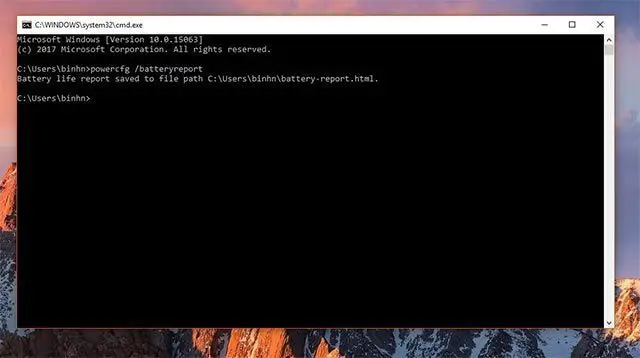
Es dauert einige Sekunden, bis Ihr Windows 10-Betriebssystem den Befehl ausgeführt hat. Schließen Sie in der Zwischenzeit das cmd-Popup-Fenster nicht, der Vorgang sollte in einigen Fällen höchstens einige Minuten dauern. Schließlich erstellt es Berichte im HTML-Format, die mit jedem Browser kompatibel sind. Sobald die Ausführung des Befehls abgeschlossen ist, hat das System einen Bericht im HTML-Format generiert. Die Sie mit jedem Suchwerkzeug im Web öffnen können.
Dieser Bericht wird als „Systemenergiebericht“ bezeichnet. Es wird nicht wie eingangs erwähnt in das System geladen. Somit erfolgt die Aktivierung manuell durch Sie. Normalerweise finden Sie jetzt die Informationen zur Akkunutzungstabelle an dieser Stelle: C: Userbattery-report.html.
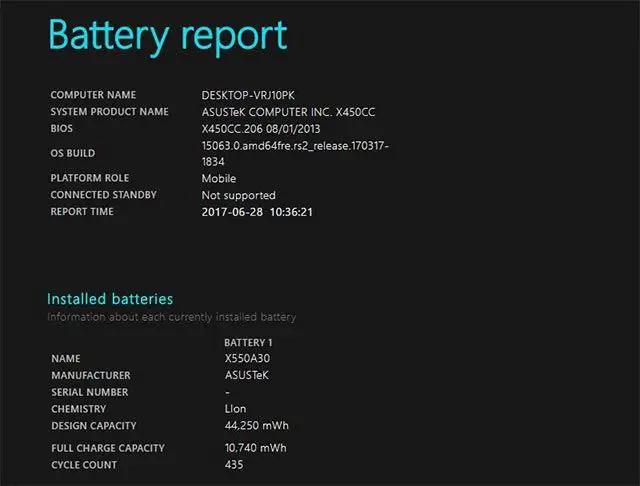
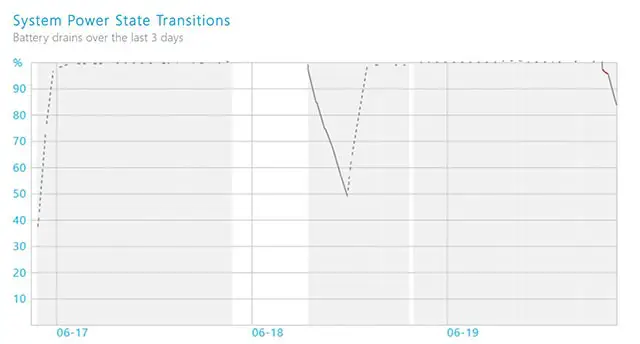
Dieser Systemenergiebericht ist sehr hilfreich, da er eine Tabelle des Akkuverbrauchs Ihres Laptops enthält.